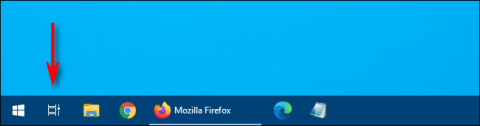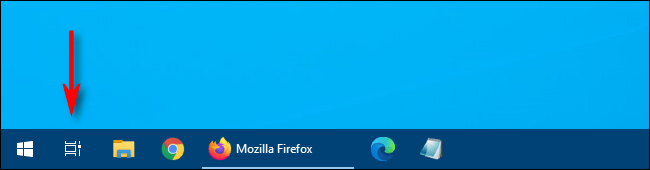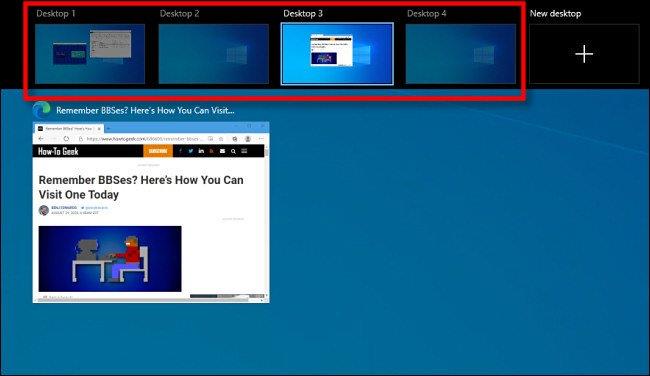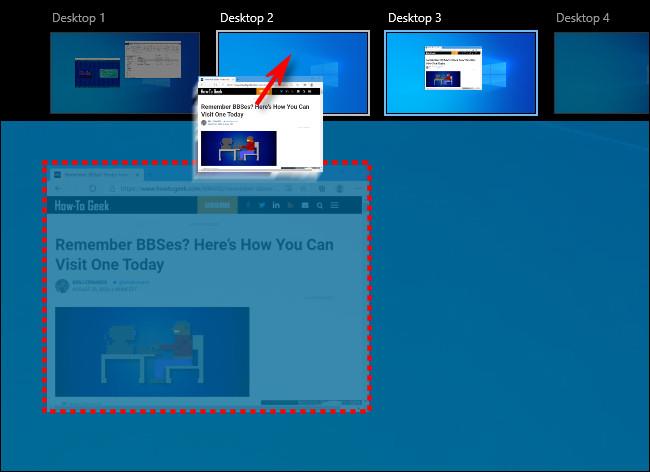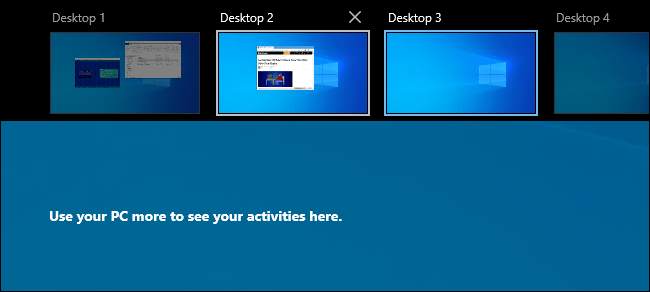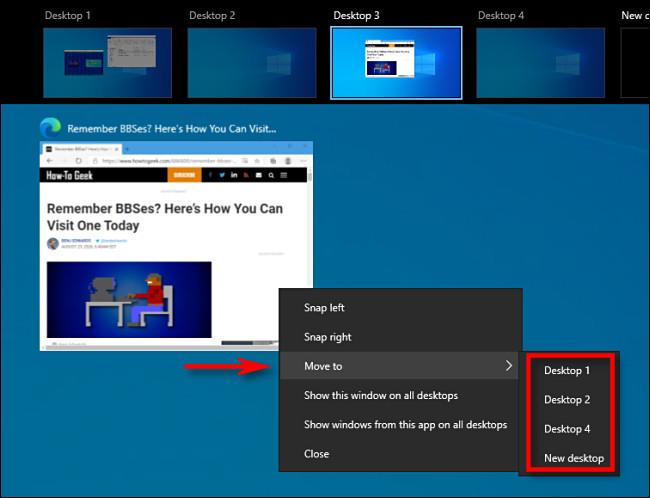Ja bieži izmantojat virtuālos galddatorus operētājsistēmā Windows 10, lai pārvaldītu savu darbvietu, jūs atklāsiet, ka dažkārt logu izsekošana starp tām ir apgrūtinājums. Par laimi, Windows ļauj ērti pārvietot logus starp virtuālajām darbvirsmām . Lūk, kā.
Kā vilkt un nomest logus starp virtuālajām darbvirsmām
Izmantojot peli vai skārienekrānu, varat viegli vilkt logus starp virtuālajām darbvirsmām, izmantojot ekrānu Task View. Lai atvērtu uzdevumu skatu, uzdevumjoslā noklikšķiniet uz pogas Uzdevumu skats vai nospiediet Windows + Tab .
(Ja uzdevumjoslā neredzat pogu Uzdevumu skats, ar peles labo pogu noklikšķiniet uz uzdevumjoslas un atlasiet Rādīt uzdevumu skata pogu ).
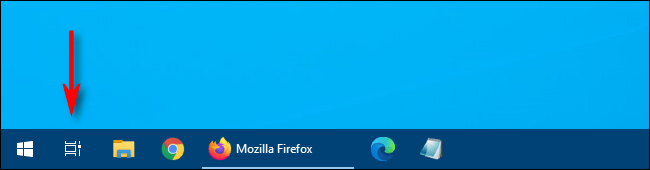
Atveriet uzdevumu skatu
Izmantojot virtuālās darbvirsmas sīktēlu līniju uzdevuma skata ekrāna augšdaļā , noklikšķiniet uz darbvirsmas, kurā atrodas logs, kuru vēlaties pārvietot.
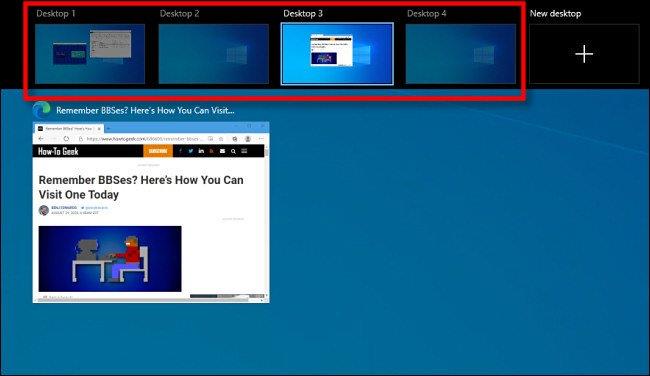
Noklikšķiniet uz darbvirsmas, kurā atrodas logs, kuru vēlaties pārvietot
Pēc noklikšķināšanas parādīsies jūsu izvēlētā virtuālā darbvirsma. Atkārtoti iespējojiet uzdevumu skatu, pēc tam velciet tā loga sīktēlu, kuru vēlaties pārvietot, uz tās virtuālās darbvirsmas sīktēlu, uz kuru vēlaties pārvietot.
Pārvietojot to virs mērķa ekrāna, sīktēla izmērs samazināsies.
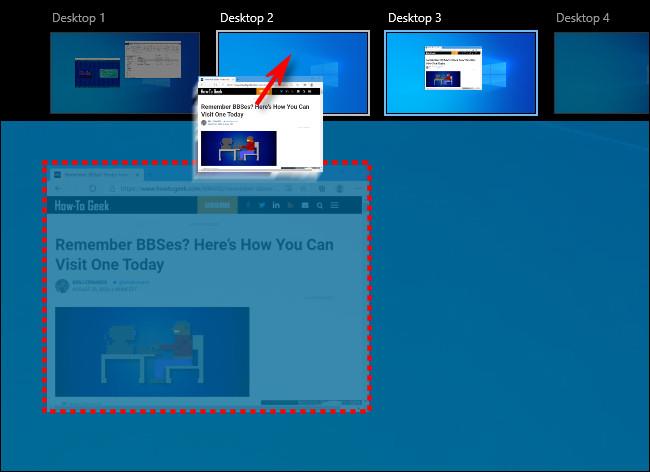
Sīktēlu izmērs samazināsies
Kad loga sīktēls atrodas virs virtuālās darbvirsmas galamērķa sīktēla, atlaidiet peles pogu, un logs tiks pārvietots uz šo darbvirsmu.
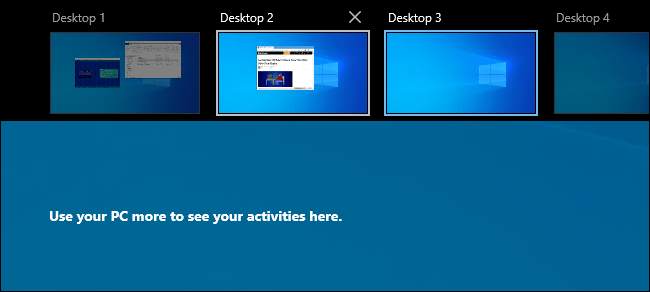
Logs tiks pārvietots uz jauno darbvirsmu
Pēc tam varat brīvi pārslēgties uz jebkuru virtuālo darbvirsmu, kas jums patīk, noklikšķinot uz tās vai vienkārši nospiežot taustiņu Escape , lai aizvērtu uzdevumu skatu.
Kā pārvietot logus starp virtuālajām darbvirsmām, noklikšķinot ar peles labo pogu
Varat arī pārvietot logus starp virtuālajām darbvirsmām, izmantojot uznirstošo izvēlni, kas tiek parādīta uzdevuma skatā. Vispirms atveriet uzdevumu skatu un koncentrējieties uz darbvirsmu, kurā atrodas logs, kuru vēlaties pārvietot. Uzdevumu skatā ar peles labo pogu noklikšķiniet uz loga sīktēla un atlasiet Pārvietot uz , pēc tam sarakstā atlasiet mērķa darbvirsmu.
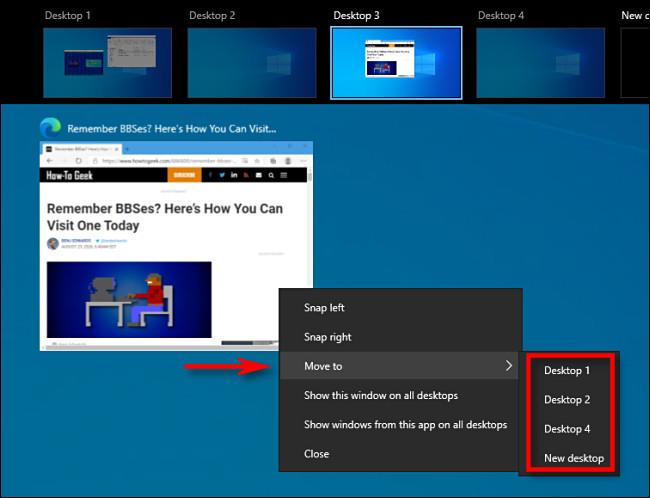
Pārvietojiet logus starp virtuālajām darbvirsmām, noklikšķinot ar peles labo pogu
Pēc tam jūsu atlasītajā virtuālajā darbvirsmā parādīsies logs. Varat arī likt logam uzreiz parādīties visās virtuālajās darbvirsmās, ja ar peles labo pogu noklikšķiniet uz tā sīktēla uzdevuma skatā un atlasiet Rādīt šo logu visās galddatoros . Ļoti ērti!
Diemžēl operētājsistēmā Windows 10 nav iekļauts īsinājumtaustiņš logu pārvietošanai starp virtuālajām darbvirsmām.
Redzēt vairāk: